iPhoneのデフォルトブラウザを変更する方法
AppleはSafariをiOSデバイスのデフォルトブラウザに設定しましたが、iPhoneのデフォルトブラウザを別のブラウザに変更したいというユーザーもいます。その理由は、個人的な好みや、ChromeやGoogleサービスなどのシームレスな連携など様々です。iPhoneのデフォルトブラウザを別のブラウザに設定したい場合は、この記事の簡単なガイドをご覧ください。iPhoneのデフォルトブラウザを変更する方法と、役立つヒントをご紹介します。さあ、始めましょう!
iPhone/iPadでデフォルトのブラウザを変更する詳細な手順
さて、この記事は、iPhoneのデフォルトブラウザを別のブラウザに変更したり設定したりしたいというあなたの気持ちを責めることはできません。他のブラウザには優れた機能群がありますが、iPhoneのデフォルトブラウザを変更したい理由は、他のエコシステムとのシームレスな統合を実現するためでしょう。例えば、ChromeはほぼすべてのGoogleサービスやアプリケーションと非常にスムーズに連携します。ありがたいことに、Appleはそれを可能にしており、設定アプリからiPhoneのデフォルトブラウザを簡単に変更する方法を提供しています。その方法をご紹介します!
ステップ1設定アプリを起動し、アプリケーションのリストまでスクロールダウンして、「Firefox」などのお好みのブラウザを探して選択します。「デフォルトのブラウザアプリ」をタップします。
ステップ2デフォルトに設定したいブラウザを選択してください。ブラウザ名のすぐ後に青いチェックマークが表示されます。これは、選択したブラウザがiPhoneの新しいデフォルトブラウザになったことを示します。
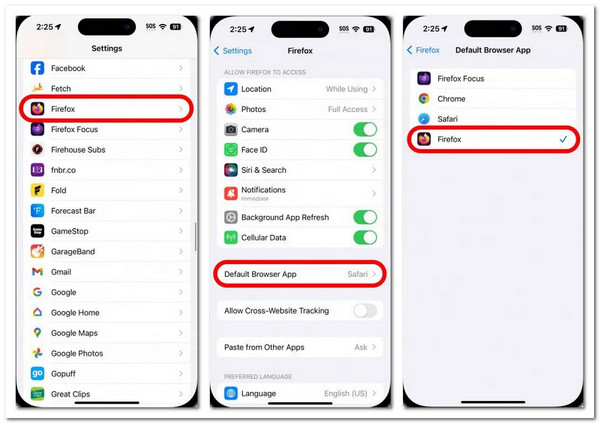
iPhoneで最適なブラウザを選ぶためのボーナスヒント
iPhoneのデフォルトブラウザを変更したり設定したりするのは簡単ですね。iPhoneのデフォルトブラウザの変更方法がわかったところで、ニーズに最適なブラウザを選ぶ際のヒントをご紹介します。まずは、iPhoneのデフォルトブラウザを変更する必要がある理由を確認しましょう。
• ユーザー インターフェース、カスタマイズ (Safari にはない機能)、機能に関する個人的な好み。
• 一貫性を保つために、他のデバイスで別のブラウザを使用している場合は、iPhone でもそのブラウザを使用することができます。
• 他のエコシステムとのシームレスな統合により、サービスや製品へのアクセスとエクスペリエンスが向上します。
• プライバシーとセキュリティ。Safari には多くの欠陥があると報告されています。
あなたのニーズに確実に応える最適なブラウザを選択できるように、iPhone のデフォルトブラウザとして設定するとよい有名なブラウザを比較した表を以下に示します。
| ブラウザ | オープンソース | パフォーマンス | エコシステム統合 | パスワード漏洩の通知 | 主な特徴 |
| クロム | いいえ | 概ね良好 | Google サービスとの相性が抜群 | はい | さまざまな拡張機能や Google 関連アカウントと同期し、高速なブラウジング速度とパフォーマンスを提供します。 |
| ファイアフォックス | はい | 良い | Mozilla サービスとの連携 | はい | プライバシー重視のブラウザで、インターフェースをカスタマイズできます。 |
| 角 | 部分的に | 良い | Microsoft サービスに最適 | はい | Microsoft アカウントと適切に同期し、追跡防止対策が組み込まれています。 |
上記の表をご覧になった後、ご自身のニーズに合ったブラウザをお選びください。どれも非常に優れたブラウザです。パフォーマンスも高く、対応するサービスと効率的に連携し、機密情報を安全に保護する環境を提供します。しかし、最適なブラウザの選択は、ご自身のニーズと好みによって異なります。ブラウザを選択したら、iPhoneのデフォルトブラウザを変更できます。
古いブラウザのキャッシュをすべて削除したいですか?簡単な方法
iPhoneのデフォルトブラウザを別のブラウザに設定する手順を実行する前に、すべてのキャッシュをクリアすることも重要です。キャッシュが蓄積されすぎると、ブラウザのパフォーマンスが低下し、ストレージ容量が不足し、機密情報が危険にさらされる恐れがあります。ブラウザからすべてのキャッシュをクリアする最良の方法は、 4Easysoft iPhoneクリーナーこのツールは、iPhoneのシステムキャッシュを簡単かつ効率的にスキャンして削除できます。アプリとブラウザのキャッシュをクリアすることで、パフォーマンスを向上させ、iPhoneのストレージの貴重なスペースを解放します。このツールの機能を使えば、古いブラウザのキャッシュを素早く完全に削除できます!詳しくは以下をご覧ください。

ステップ1インストールして実行する 4Easysoft iPhoneクリーナー パソコンで実行します。その後、充電器のケーブルを使ってiPhoneをパソコンに接続します。次に、左側のペインにある「空き容量を増やす」ドロップダウンボタンをクリックし、「ジャンクファイルを消去」を選択します。ツールがiPhoneのキャッシュをスキャンします。

ステップ2「ブラウザキャッシュ」のチェックボックスをクリックして選択してください。他のアプリのキャッシュやファイルも消去できます。削除するには、右下にある「消去」ボタンをクリックしてください。これで、iPhoneのデフォルトブラウザを別のブラウザに変更または設定できるようになります。

結論
iPhoneのデフォルトブラウザを変更する簡単で簡単なガイドを読み終えたら、新しいブラウザに変更する準備は万端です!ブラウザを頻繁に変更せずに済むよう、ニーズや好みに合ったブラウザを選ぶようにしましょう。時間の節約にもなります。iPhoneのブラウザにキャッシュが蓄積しすぎてパフォーマンスが低下している場合は、 4Easysoft iPhoneクリーナー すべて削除しましょう!このツールをダウンロードして、今すぐiPhoneのキャッシュをクリアしましょう。



